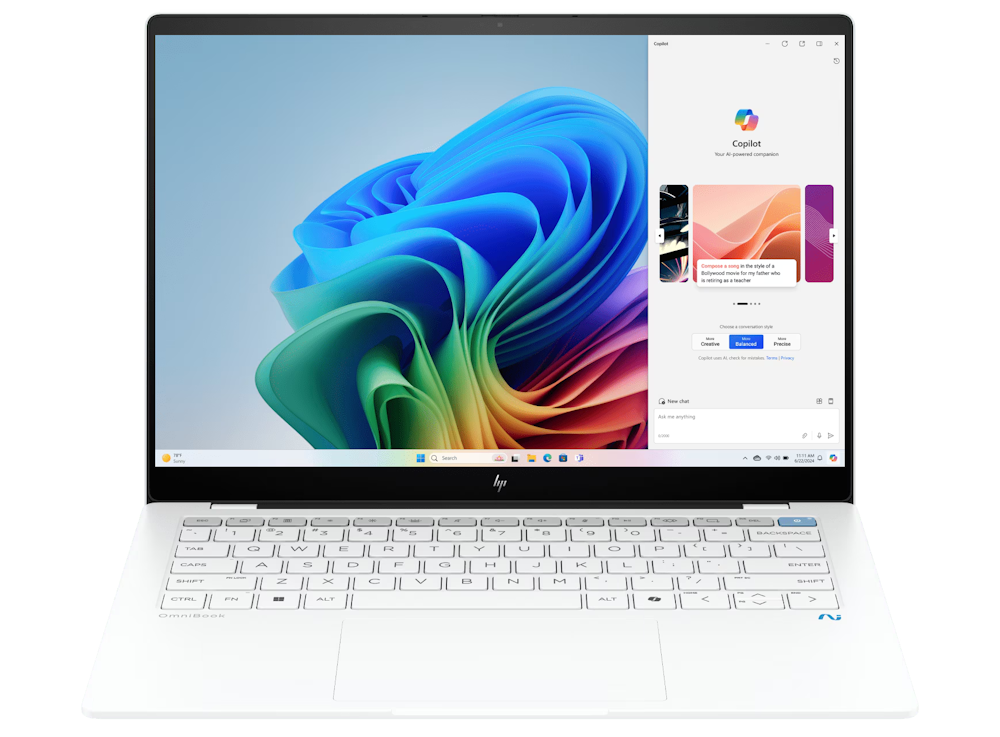
ある日、突然「Copilot×PC」が気になり(なんでかは自分でもわからん)、AI PCの購入を即決した物欲まみれのふわふわしょうちゃんです。
まったくの主観ですが、AI PC が今話題とはいえ、あんまりこの「HP Omnibook」って売れてる感ないんですよね。そして、実際使っている人のレビューもあんまりない。
じゃあ、わしがつこたろやんけ。ということで男の36回払いで買っちゃいました。(ガチです)
私生活が「Copilot×PC」中心だと理想のように思うのですが、現実は「育児×家事」です(汗)。なので、そんなに細かいことは書けないと思いますが、Omnibook 気になってるぜ!という人のために少しでもお役に立てればと思います。
※やぶからぼうに実際使ってみての記事なので、また別の記事でも感じたことを書くかもです。
目次
購入決め手は外観に一目ぼれ。それと「AI PC」 という新たな提唱
実に約7年ぶりに1人で日曜日にカフェに入り浸ることができたある日(まじでこんな日があっていいものか、と自問自答するレベル)、きゃっきゃうふふしながら ネットサーフィンをしていると「Copilot×PC」という文字が異様に目につきました。
あんまりカフェで座り続けていても、おじさんとしては体によくないので、散歩がてらにヨドバシカメラにPCでも見に行ったろか、と見に行くことに。そこでめっちゃでっかく「Copilot×PC」と看板を掲げてるので、どんなもんか興味が沸いて、どんなPCがその「Copilot×PC」に該当するのか調べてました。
わかったことを簡単に言うと、キーボードに「Copilotキー」があり、NPU(Neural Processing Unit) プロセッサが搭載されていて、40TOPS(1秒間に40兆回の演算能力ができる)以上であることが必須らしいです。
通常のPCに加え、AI機能を快適に使えるか否か、というのが肝っぽいですね。
また、AI PC 独自の機能があって、細かい説明は他の記事を参考にしてもらうとして、自分が特に気になったのがペイントを利用した「AI画像自動生成機能」ですが、実際には、まだそんなに使えてません。なので、言及は避けようかな、と。※とはいえ、今後ブログでイメージに沿った画像を生成して利用したいな。
話は戻して、ヨドバシの「Copilot×PC」コーナーにPCをまじまじと見ていたところ、別に物欲センサーが働いていたわけではないけど、この HP Omnibook と出会ってしまったわけであります。
購入の決め手は純粋にシブかったから。真っ白なボディで、キーボードの印字、配色が美しい。キーボードもUS仕様。ちょろいでしょ?まあ、どうせPC買うなら今までと違う「Copilot×PC」を買う、というのは大前提ではありましたが。
しかし、Omnibook と出会ってなければ、そもそもPCは購入していないです。(半年ちょい前にゲーミングノートPC買ったばっかだったし..ゲームあんまやる暇ないけど..)
バッテリーの持ちは◎。とはいえ、一日持てば良いほうかと(過剰な期待はしない)
Ominibookに搭載されている「Snapdragon X Elite」ですが、低消費電力なんですよね。そもそも Snapdragon はスマホなどで使用されていて、モバイルを想定した設計なので、バッテリーの持ちがいいらしいです。それと、ARMアーキテクチャなので、Windows11もARM版となります。
なので、要注意事項としては、今までなんとなしに利用していたアプリケーションが利用できなくなる可能性はあります。
でも、嬉しいことにアプリケーションがx86版などでも、エミュレート機能があるので、ARM版よりも負荷がかかる可能性もあるけども、稼働自体は期待できると思います。ちなみに後で詳しく後述しますが、自分は動かなかった主要なアプリケーションはなかったです。
いつもバッテリーを長く利用したいとか、云々関係なしに、今まではずっと電源つなぎっぱでノートPCを利用していたので(というのもバッテリー稼働時間の長さをうたっているPCを利用していたとしても、実運用可能と言えるほどバッテリー持ちがよくないので、そもそも期待してない..)
今回からは電源さしっぱにせず、バッテリーの持ちを確認しながら、PCを利用してますが、この Omnibook、確かにバッテリーの持ちは良いと感じます。50%ほどあったものがいきなりバッテリー0になることも今のところありません。
負荷の高い処理はわかりませんが、通常利用する分(ネットとか動画とか含め)体感ですが、大体6~7時間は持つと思います。(他のPCでよく何十時間バッテリーという謳い文句に乗せられるとガッカリするので過剰な期待はNGです)
今回、Omnibookはバッテリーも実用性が高いと思いました。
各アプリケーションのARM版を考慮する必要がある
バッテリーの持ちが良い。といわれる根拠の一つに「ARMアーキテクチャが採用されている」ということが挙げられます。
ARMアーキテクチャはスマホなどの携帯に利用するバッテリー駆動デバイスに最適化されているようです。WindowsもARM版となっているので、さきほども言ったとおり、利用しているアプリケーションがARM版に対応しているかどうか、これを考慮する必要が出てくると思います。
ただ、ありがたいことに主要なアプリケーション(例えば、GoogleChrome とか Office とか)はすでにARM版に対応してあり、繰り返しますが、エミュレートも搭載されているので、全く動かないケースの方が少ないと言っても言い過ぎではないと思います。
ARM版を意識する必要があるのは、最適化されているアプリケーションを利用することで、効率良く処理を行うことができるし、電源消費もベストな状態なのだろうという感じですかね。なのでARM版かどうかは意識した方が幸せになれると思います。
そういう経緯で考えてみると、「はて?ARM版ってなに?つおいの?」ぐらいの人は通常のPCを買う方が安価に買える可能性が高いしそちらの方がいいのかも。(まだある程度玄人向け感はあるな..)
自分が利用しているアプリケーションで唯一ARM版に対応していなかったのが「ID Manager」です。レガシー感がぷんぷんしている代物ですが、いかんせん使い慣れていて、動くのを期待せずにインストールしてみましたが、なんの支障もなく、使えました。エミュレーションモードも実用性は高いのかも、です。
Omnibookは光沢ディスプレイなので初めて画面を開く時にフィルターをつけた
Omnibookは光沢ディスプレイです。なので、バックの映り込みが気になる人は必ずフィルターを貼った方がいいです。僕はそれで幸せになりましたので(しらんがな)。
主にデザインに一目惚れしたものの、賞味、「最新次世代PC」という観点から考慮すれば結構クソだよね、と思う箇所もちらほらあって(苦笑)、その一つがこの光沢ディスプレイですかね。
光沢ディスプレイの良さは画質の色合いが良く、美しいのがウリですが、エンジニア職をやっている人などは、外出先で仕事をしようにも周りの照明などが映り込んでしまうと気が散ってしまうこともあると思います。
あと、なんで今どきの有機ELちゃうねん。OLEDっていう響きだけで所有欲満たされるのに、OmnibookはIPSタッチディスプレイですわ。(タッチは別に..)
ちなみに自分が購入したOmnibook用ディスプレイフィルターは以下になります。Omnibookが届いて、開封時に貼り付けました、気泡も入ることなく、マジできれいに貼れたのでマジでおすすめ。(こんなに綺麗に貼れたの始めてだし、みんな大好き日本製です)
CopilotキーですぐにAIに相談できるし、しかも高速である
今のところ、AI搭載PCの基準として「Copilotキー」が独立して設けられていることはすでに述べましたが、これは一言で言ってしまえば、「ワンタッチでCopilot画面を開くことができるよ」という代物。
実際に使ってみると、シンプルイズベストとはこのことで、ワンタッチでCopilotを呼び出せるのは、確かに便利だし、利用頻度は確実に上がりました。
今はブラウザで検索するよりもCopilotで先になんでも聞いちゃうようになっています。求めている答えとあまりにも差があると感じたときなどに、初めてブラウザで検索をかけて調べる、という感じでしょうか。(まあ、まったく知らない情報は判断のしようがないけど)
AI搭載PCということもあって、ブラウザでChatGPTで何かを聞くよりも遥かに早い。(でも、ネットワークの環境さえ整っていればChatGPTもバージョンが上がってるし十分だと思います。(「AI PCほすい!」って人以外は急いでいらないかと)
NPU(ニューラルプロセッシングユニット)の登場が、次世代のPCという感じで、今まではスペックが良くなるだけのフェーズは終わって、次のフェーズに来たんだろうな~と個人的には感じてます。
電源ボタンがキーボードの一部になっているので、「DEL」ボタンと間違えてしまう
Omnibookの欠点といえば欠点になるのかも、ですが、キーボード配置の一番右上が「電源ボタン」になっているんですね。これが慣れるまで結構曲者です。大体右上はDELキーなはずなんですが、繰り返しますが、電源ボタンになっている。
なので、メール削除とか、いらないものを消そうとするときに、ばんばん電源キーを押してしまう、ということが何回かありました。
しかし、人間なんでも慣れます。数週間たったら、もう別に気になんないレベルまで間違えることはなくなりました。
Omnibook いいなーと思っている人は、そのあたりも許容できるか考えた方がいいと思います。(ちなみに自分は電源キーの配色が気に入っていて、このあたりは全然妥協できました。)
画面の開き度数はクソ仕様
これなんですよー、これ。これが一番 Omnibook を購入してクソ仕様だな、と思った所です。画面の開き度数って結構大事だと思いません?自分はスタンディングで仕事をするタイプなんで、例えば、位置が低い場合って、画面を見やすくするために、グっとディスプレイを広げたくなるんですよね。それができない。めっちゃ見にくいし。はっきり言ってクソ仕様だな、と思いました。
ASUSのゲーミングG14も180度開くし、ひと昔前にずっと愛用していたThinkpad x1 carbonも180度開くのに対し、Omnibookは垂直が90度だから、100度ぐらい?というぐらいにディスプレイを倒すことができない。これは少し耐え難かった。
でも、それよりも「Omnibook自体」が気に入っちゃったもんで、受け入れることにしてます。というか、その商品自体が好きなっちゃったので、今は気にしてません。
持論ですが、完璧なPCはないんですよね。スペックをすべて満たしたMSIだったけな?画面が16インチでOLEDで180度開きで、でも外見がダセえんですよね(主観なので好きな人ごめんね)なので、購入に至らない。
PC選びはマジでむずい。。
キーボードはUSキー仕様で個人的に神だが使いこなすには一癖必要
多分少数派なのかも、ですが、自分はもうずっとUSキーボードを使っていて、一度USキーボードに慣れてしまうと、日本語キー配列には戻れなくなるんですよね。なぜかというと、キー配列がシンプルでタイピングでも手の位置をキープしたまますべてのキーを押すことが可能だから(人によるかもだけど)。Enterも押しやすいです。
で、OmnibookはUS配列キーボードのみ、ということで、正直、ここが一番気に入った所です。なんというか、日本では圧倒的に日本語キー配列が主流なのに、おま国的にUSキー配列だけとか、売る気がない所が気に入りました。
というか、日本語キー配列の日本語の部分の機能って使います?ローマ字打てたらよくね?USキー配列だったら不要な印字も機能もないし、キーボード自体が美しく見えるので、USキーボードおすすめですよ。
あ、最後にキーの深さですが、押し心地は決して悪くないし、押した感もしっかりあります。そりゃメカニカルに比べれば劣るけど、ノートという位置づけで考慮すれば全然押しやすいです。
深さ何ミリとか数値はただの基準なので、実際触ってみた感想です。重くないし、軽すぎもない。普段は東プレのRealForce系のキーボードを利用してますが、OmnibookにはOmnibookの良さがあるよね、というぐらいにしっくりくる打鍵感です。
まだ、利用して日が浅いので、耐久性はわかりません。
まとめ
HP Omnibook はおすすめできます!的なありきたりなことは言うつもりはないです。
PC選びって超難しくて、何が妥協できて、何が妥協できないか、ということをまず明確にした方がいいと思います。高価な買い物ですし。
決して、Omnibook は全てを叶えてくれるドラえもん的な代物ではないですが、次世代PCとして、ビジネス用途に利用する分には全く問題ないと思います。というか贅沢な一品ですね。色々と不満も書きましたが、個人的には満足です。
Omnibookが気になる人はやっぱり購入すべきだと思うし、今は様子見して、さらに進化したPCを買うのものまた1つだと思います。多分、ここからスペックが跳ね上がる可能性も全然あると思うので。
Omnibook 自体を気に入った人は購入しても全然間違いはないと思いますよー。

